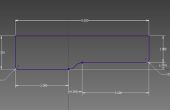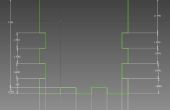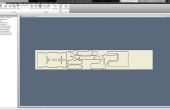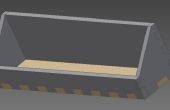Stap 2: CAM: Setup


Zodra uw model klaar is, of als u gebruikmaakt van mijn vaste model, klik op het tabblad van de CAM op de bovenkant van het scherm: het is tijd voor Computer Aided Manufacturing.
De drie belangrijkste fasen van CAM zijn Setup, Toolpath en simuleren.
Tijdens de fase van Setup bepalen wij de grootte van onze voorraad, de locatie van onze kant binnen onze voorraad en de locatie van onze werk coördinatensysteem (WCS). Het coördinatensysteem werk maakt van de programmeur om te programmeren van het deel van de machine, en vertelt de CNC-machine waar het onderdeel zich bevindt binnen de machinale bewerking envelop.
In het algemeen wilt u instellen uw WCS (aangegeven door de x, y, z triad) op de top van uw voorraad, in een hoek. Echter ik wist dat ik zou worden vermalen in een groot vel van corian, zodat ik mijn voorraad afmetingen ingesteld op 20 "x 20" x 0.5 "en stel mijn WCS bovenop de voorraad in het midden van het deel. De reden dat ik niet het maken van mijn voorraad net ietsje groter dan mijn deel was omdat soms de software automatisch de endmill aan de zijkant van de voorraad stuurt, waar het denkt dat er alleen lege ruimte, duik de endmill snelle tempo, en verplaats vervolgens lateraal.
Dit is fijn als uw fysieke voorraad komt exact overeen met de voorraad in de software. Echter, als u bent een klein rolletje in een groot vel van materiaal, er misschien wel materiaal waar het gereedschap snelle tempo is kelderenfrezen. Dit kan de endmill of de machine beschadigen.
De bovenstaande methode is een goede bescherming tegen dit probleem. Kan ook je in de gewoonte van het modelleren van uw voorraad in uw ontwerp, samen met tabbladen. Hoe dan ook, houd in gedachten dat Simulatie mode zeer nauwkeurig is, maar het toont u niet wijzigingen van de relatieve snelheid. Dit betekent dat als uw tool is kelderen snelle tempo, in de simulatie lijkt alsof het op de juiste verwerkingsdebiet getroffen, stort.
1) Klik op de map Setup in het lint op de bovenkant van het scherm.
2) ervoor te zorgen dat de afdrukstand wordt ingesteld aan de stand van het Model en oorsprong is ingesteld op voorraad vak punt. Kies de midden bovenkant van uw voorraad voor uw WCS.
3) Klik op het tabblad voorraad, Mode veranderen naar vak vaste grootte, en input grote, conservatieve nummers in de X- en Y-waarden. Voor Z, voert u de dikte van uw voorraad. Ik kwam 20" x 20" voor Y en 0,5" voor Z. Voor het standpunt van het model, ik koos "Offset vanaf top (+ Z)" en een offset van 0,05" ingevoerd. Dit plaatst het model 0,05" onder de bovenkant van de voorraad. Door de positionering van het deel gewoon een beetje onder de bovenkant van uw voorraad, kunnen we ervoor zorgen dat wij van onze kant vlak met consistente afmetingen zullen.
4) Klik op OK om Setup af te sluiten.